Correzione: eFootball 2023 Qualcosa è andato storto Errore
In questo articolo, proveremo a risolvere l'errore "Qualcosa è andato storto" che i giocatori di eFootball 2023 riscontrano dopo aver eseguito il gioco.
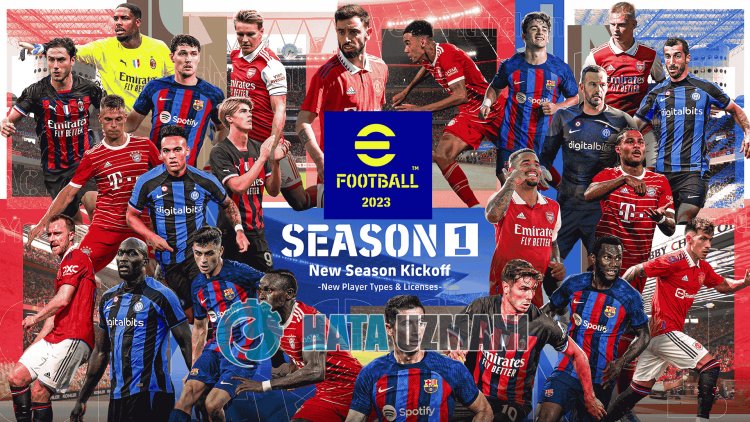
I giocatori di eFootball 2023 riscontrano l'errore "Qualcosa è andato storto" dopo aver eseguito il gioco,limitando il loro accesso al gioco. Se stai affrontando un problema del genere, puoi trovare una soluzione seguendo i suggerimenti di seguito.
Perché sto incontrando eFootball 2023 Qualcosa è andato storto?
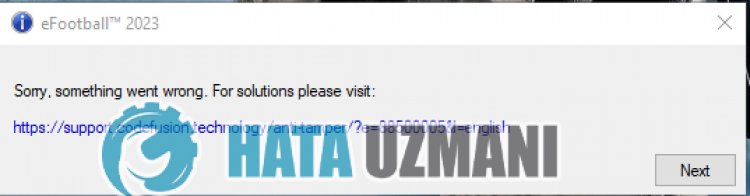 /p>
/p>
Questo errore è solitamente causato da danni ai file di gioco o allalibreria .Net Framework. Naturalmente, potremmo riscontrare un tale errore non soloacausa di questo problema, ma ancheacausa di molti altri problemi. Per questo, cercheremo di risolvere il problema dandoti alcuni suggerimenti.
Come risolvere eFootball 2023 Qualcosa è andato storto?
Per correggere questo errore, puoi trovare la soluzione al problema seguendo i suggerimenti di seguito.
1-) Verifica l'integrità del file
Verificheremo l'integrità del file di gioco e analizzeremo e scaricheremo tutti i file mancanti o errati. Per questo;
- Apri il programma Steam.
- Apri il menu dellalibreria.
- Fai clic con il pulsante destro del mouse sul gioco "eFootball 2023"asinistra e apri la scheda "Proprietà".
- Apri il menu "File locali" sul lato sinistro dello schermo che si apre.
- Fai clic sul pulsante "Verifica integrità dei file di gioco" nel menu File locali che abbiamo riscontrato.
Dopo questo processo, il download verrà eseguito scansionando i file di gioco danneggiati. Al termine del processo, prova ad aprire nuovamente il gioco.
2-) Controlla le strutture di gioco
La mancanza di framework di gioco sul tuo computer può creare vari errori nel gioco. Pertanto, il tuo computer deve disporre di applicazioni DirectX, .NET Framework, VCRedist.
- Fai clic per scaricare .NET Framework corrente.
- Fai clic per scaricare VCRedist corrente. (x64)
- Fai clic per scaricare VCRedist aggiornato. (x86)
- Fai clic per scaricare DirectX corrente.
Dopo aver eseguito l'aggiornamento, puoi riavviare il computer ed eseguire il gioco e verificare se il problema persiste.
3-) Disattiva il programma antivirus
Disabilita qualsiasi programma antivirus che utilizzi o eliminalo completamente dal tuo computer. Se stai usando Windows Defender, disabilitalo. Per questo;
- Apri la schermata di avvio della ricerca.
- Apri la schermata di ricerca digitando "Impostazioni di sicurezza di Windows".
- Fai clic su "Protezione da virus e minacce" nella schermata che si apre.
- Fai clic su "Protezione ransomware" nel menu.
- Disattiva l'opzione "Accesso controllato alle cartelle" nella schermata che si apre.
Dopo questo, disattiviamo la protezione in tempo reale.
- Digita "protezione da virus e minacce" nella schermata di avvio della ricerca e aprila.
- Quindi fai clic su "Gestisci impostazioni".
- Disattiva la protezione in tempo reale su "Disattiva".
Dopo aver eseguito questa operazione, dovremo aggiungere i file di gioco di eFootball 2023 come eccezione.
- Digita "protezione da virus e minacce" nella schermata di avvio della ricerca e aprila. In
- Impostazioni di protezione da virus e minacce "Gestisci impostazioni" e poi in "Esclusioni" seleziona "Aggiungi esclusione o Disinstalla".
- Seleziona Aggiungi un'esclusione, quindi seleziona la cartella del gioco "eFootball 2023" salvata sul disco.
Dopo questo processo, chiudi completamente il gioco eFootball 2023 con l'aiuto di un task manager e provaaeseguire nuovamente il gioco eFootball 2023.
4-) Esegui l'applicazione Steam come amministratore
L'applicazione Steam che non funziona con il privilegio di amministratore può causare vari problemi come questo. Per questo, puoi eseguire l'applicazione Steam come amministratore e verificare se il problema persiste. Ovviamente, prima di farlo, chiudi completamente l'applicazione Steam con l'aiuto di un task manager ed esegui questa operazione.
5-) Aggiorna l'applicazione Steam
Il fatto che l'applicazione Steam non sia aggiornata potrebbe non consentirti di accedere alla fonte del giocoacui ti collegherai. Per questo, dobbiamo verificare se l'applicazione Steam è aggiornata.
- Apri l'app Steam.
- Fai clic su "Steam" in altoasinistra, seleziona "Verifica aggiornamenti client Steam" e controlla il processo di aggiornamento.
Se l'applicazione Steam non è aggiornata, apparirà la richiesta di aggiornamento e ti dirà se l'hai scaricata o meno. Accetta l'azione e attendi che il processo di download e installazione abbia luogo. Al termine del processo di installazione, puoi eseguire il gioco e verificare se il problema persiste.
Sì, amici, abbiamo risolto il nostro problema con questo titolo. Se il tuo problema persiste, puoi chiedere informazioni sugli errori che riscontri accedendo alla nostra piattaforma FORUM.
